Depuis qu'il existe, Google Photos offre un espace de stockage gratuit et illimité pour télécharger des images à une qualité réduite mais suffisante pour la plupart des utilisateurs. À partir du 1er juin 2021, cependant, toutes les photos et vidéos téléchargées sur les comptes Google seront décomptées du stockage cloud des utilisateurs. Si vous comptez sur Google pour sauvegarder votre bibliothèque multimédia, il est peut-être temps de déplacer ce contenu ailleurs. Cet article vous montre comment.

comment copier et coller sur un mac
Téléchargements de haute qualité par rapport à la qualité d'origine
Google Photos propose traditionnellement deux options de stockage : « Qualité d'origine », pour laquelle les photos sont décomptées de votre quota de stockage, et « Haute qualité », qui est l'option gratuite et illimitée, bien qu'elle réduise les images de plus de 16 mégapixels et les vidéos de plus de 1080p.
Quelle que soit l'option sur laquelle vous comptez, à partir du mois prochain, ces deux options seront décomptées de votre allocation de stockage cloud Google. Cela pourrait poser un problème si vous comptez sur les 15 Go de stockage gratuit fournis avec chaque compte Google, ou même si vous payez déjà Google pour un stockage supplémentaire.
Qu'est-ce que cela signifie pour mes téléchargements existants ?
Il est important de noter que toutes les images « de haute qualité » déjà téléchargées avant le 1er juin seront exemptées de ce changement et ne seront pas prises en compte dans votre quota de stockage, mais tout ce qui est téléchargé après cette date consommera votre allocation, donc à moins que vous ne prévoyiez d'augmenter votre stockage Google avec un forfait payant, il est peut-être temps d'exporter vos photos et de les stocker ailleurs. Si vous êtes déjà investi dans l'écosystème Apple, iCloud est le choix évident.
Le stockage Google One coûte 2 $/mois pour 100 Go, 3 $/mois pour 200 Go et 10 $/mois pour 2 To, avec des options de paiement annuel à prix réduit également disponibles. Pour ce qui est de iCloud d'Apple , les options de stockage sont de 1 $/mois pour 50 Go, 3 $/mois pour 200 Go et 10 $/mois pour 2 To. Packs Apple One incluent également des allocations de stockage aux côtés d'autres services numériques comme Apple Music, Apple Arcade et Apple TV+.
Comment exporter vos photos Google
En utilisant l'option Partager dans l'application Google Photos, vous pouvez exporter des images individuelles à partir de Google Photos, mais si vous recherchez une option d'exportation en bloc, les étapes suivantes vous guident tout au long du processus.
- À l'aide d'un navigateur de bureau, accédez à emporter.google.com et connectez-vous à l'aide des informations d'identification de votre compte Google.
- Sous 'Créer une nouvelle exportation', dans la section intitulée 'Sélectionner les données à inclure', cliquez sur Tout déselectionner .
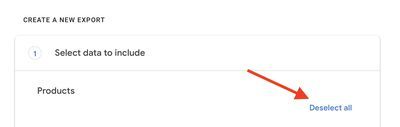
- Faites défiler jusqu'à Google Photos et cochez la case appropriée, puis faites défiler vers le bas et cliquez sur le L'étape suivante bouton.

- Choisissez votre type de fichier d'exportation, sa fréquence et sa destination, puis cliquez sur le bouton Créer une exportation bouton.
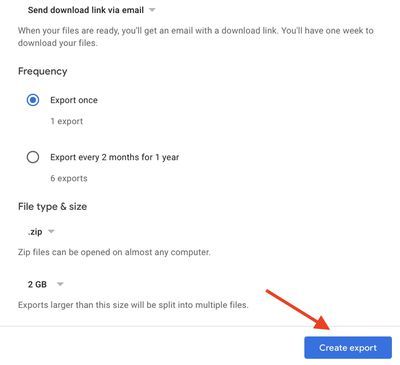
Une fois la demande effectuée, vous verrez un message « Progression de l'exportation ». Le temps nécessaire à la fin de votre exportation dépend de la taille de votre bibliothèque multimédia, mais Google vous enverra un e-mail pour vous informer lorsqu'elle sera prête. Sinon, laissez la page ouverte et vous verrez un Télécharger bouton lorsque l'exportation est prête.
accessoires magsafe iphone 12 pro max

Une fois que vous avez reçu vos images exportées, vous pouvez les faire glisser dans l'application Photos sur votre Mac. Pour vous assurer que les modifications sont synchronisées avec vos appareils Apple, vérifiez que Photos iCloud est activé : Vous pouvez trouver le commutateur dans l'onglet iCloud dans les préférences de Photos (cliquez sur Photos -> Préférences dans la barre de menus). Notez que vous pouvez également télécharger des photos via un navigateur en vous rendant dans la section Photos iCloud sur le icloud.com site Internet.

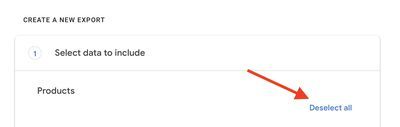

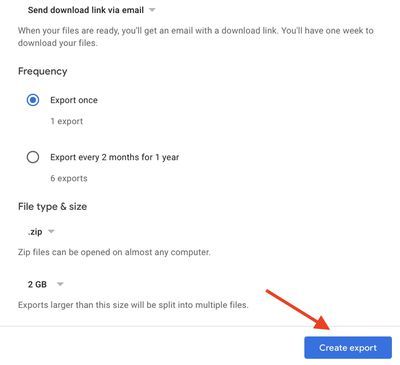
Articles Populaires